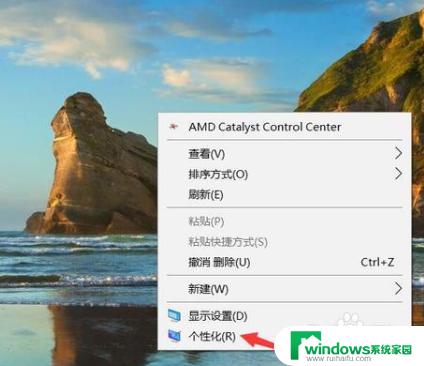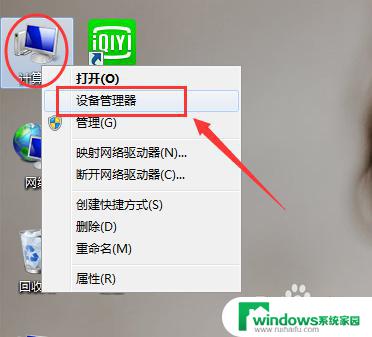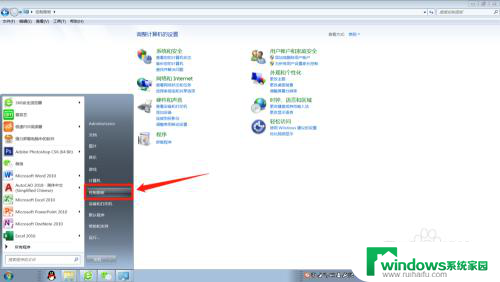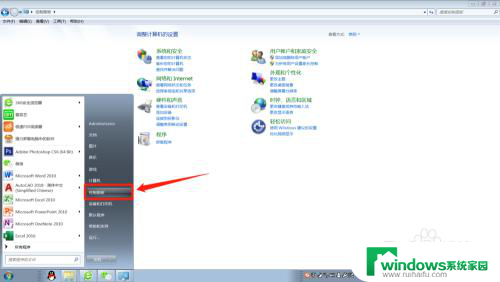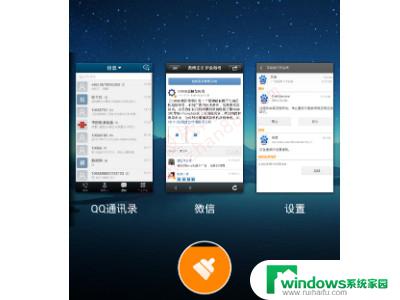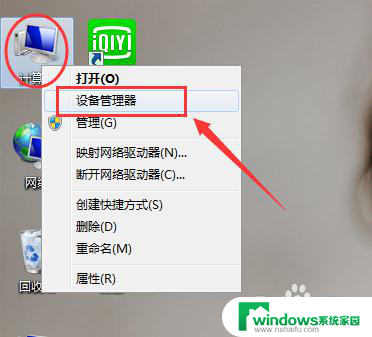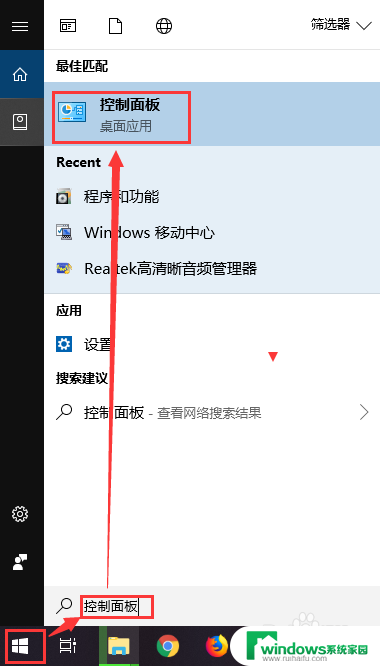电脑为什么老是自动锁屏 怎样解决电脑老是自动锁屏的问题
电脑在使用过程中经常出现自动锁屏的情况,让人感到困扰,造成电脑自动锁屏的原因可能有很多,例如系统设置问题、电源管理设置不当、系统故障或者是病毒感染等。如果遇到电脑老是自动锁屏的问题,可以通过调整系统设置、检查电源管理设置、升级系统补丁或者安装杀毒软件等方法来解决。只要按照正确的步骤进行操作,就能够轻松解决电脑自动锁屏的困扰。
操作方法:
1.点击【开始菜单】,打开【控制面板】。
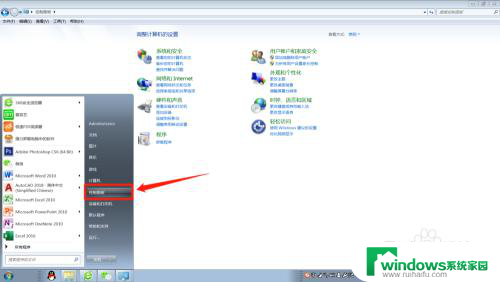
2.在控制面板找到【外观和个性化】进入。
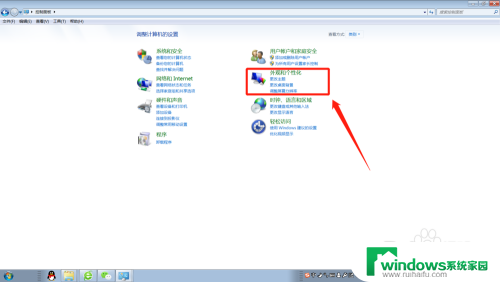
3.在外观和个性化设置页面点击【更改屏幕保护程序】。
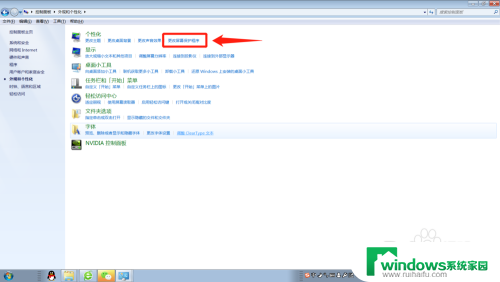
4.将屏幕保护程序的等待时间改大到合适的分钟数,如果不想要屏幕保护程序了。直接选择无。
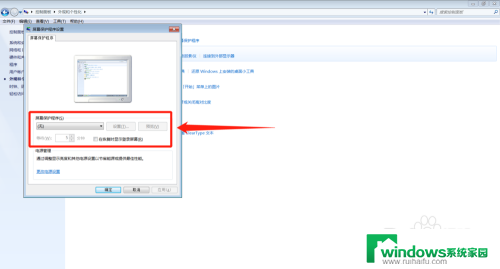
5.这个时候,还得检查下电源设置,点击【更改电源设置】。
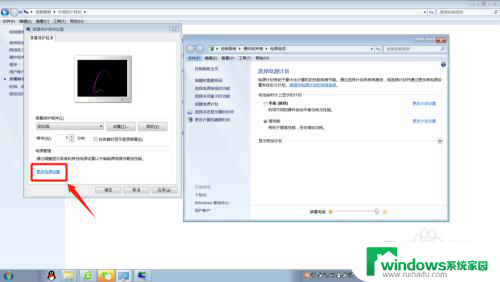
6.选择【选择关闭显示器的时间】或者【更改计算机睡眠时间】进入更改电源设置。
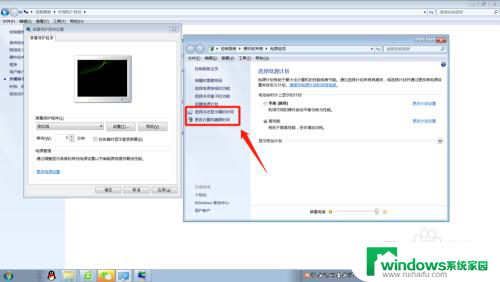
7.将【关闭显示器】和【使计算机进入睡眠状态】的时间调大到合适的分钟数或者直接选择【从不】。
这样就能延长自动锁屏时间或者关闭自动锁屏了。
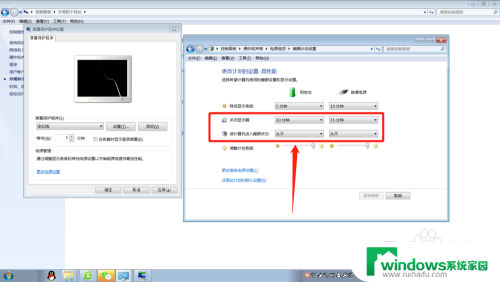
8.小结:1.打开【控制面板】;
2.选择【外观和个性化】;
3.更改屏幕保护程序的等待时间或者直接设置为无;
4.将【关闭显示器】和【使计算机进入睡眠状态】的时间调大或者选择
【从不】。
以上就是电脑为什么老是自动锁屏的全部内容,如果遇到这种情况,你可以按照以上步骤解决问题,非常简单快速。